
在凭证明细中输入数据的操作方法如下:
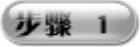 打开“科目代码.xlsx”工作簿,插入一个新工作表并将其命名为“凭证明细”,再修改工作表标签的颜色为“黄色”。
打开“科目代码.xlsx”工作簿,插入一个新工作表并将其命名为“凭证明细”,再修改工作表标签的颜色为“黄色”。
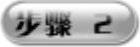 单击“文件”选项卡左侧列表的“另存为”按钮,即可弹出“另存为”对话框,在该对话框中将工作簿另存并命名为“凭证明细表.xlsx”,如 图2-10所示。
单击“文件”选项卡左侧列表的“另存为”按钮,即可弹出“另存为”对话框,在该对话框中将工作簿另存并命名为“凭证明细表.xlsx”,如 图2-10所示。
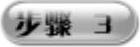 在A1:F1单元格区域中输入表格的标题名称,如图2-11所示。
在A1:F1单元格区域中输入表格的标题名称,如图2-11所示。
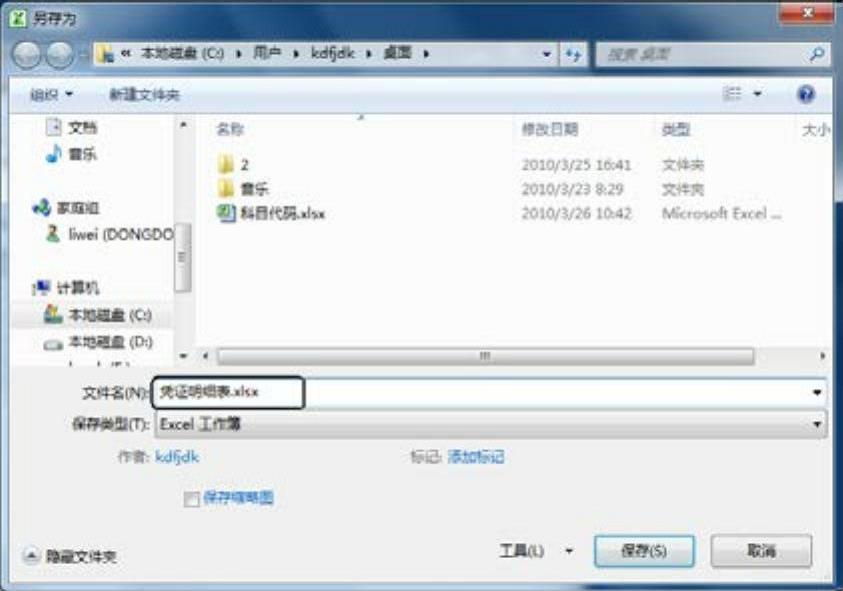
图2-10 “另存为”对话框
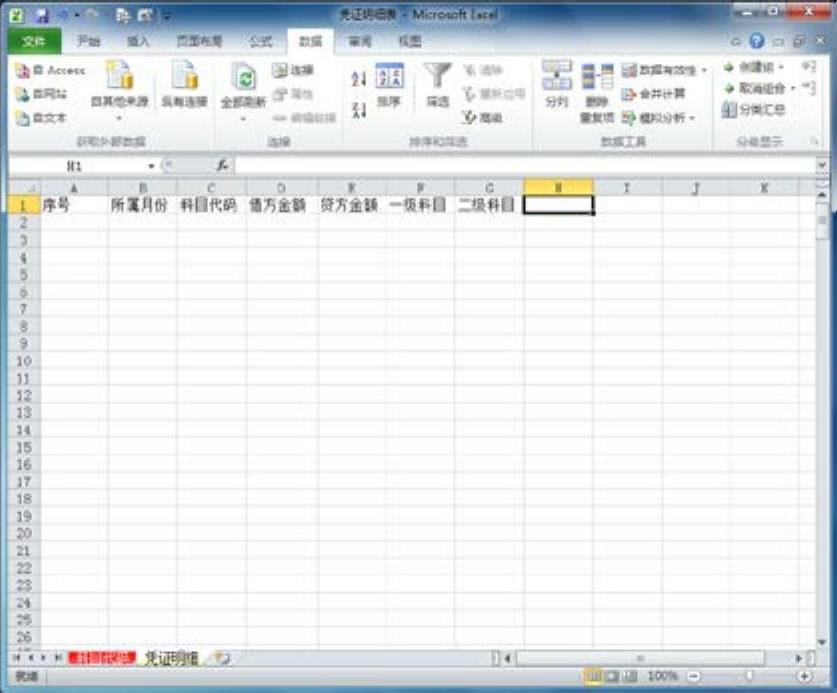
图2-11 输入表格的标题
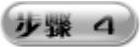 切换到“科目代码”工作表,选中A2:A75单元格区域,在“公式”选项卡的“定义名称”选项组中单击“定义名称”下拉三角按钮,在其中选择“定义名称”选项,即可弹出“新建名称”对话框,如图2-12所示。
切换到“科目代码”工作表,选中A2:A75单元格区域,在“公式”选项卡的“定义名称”选项组中单击“定义名称”下拉三角按钮,在其中选择“定义名称”选项,即可弹出“新建名称”对话框,如图2-12所示。
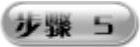 在“新建名称”对话框中将“名称”文本框的“科目代码”改为“Data1”,单击“确定”按钮,即可将“科目代码”工作表中A2:A75单元格区域的名称定义为“Data1”,如图2-13所示。
在“新建名称”对话框中将“名称”文本框的“科目代码”改为“Data1”,单击“确定”按钮,即可将“科目代码”工作表中A2:A75单元格区域的名称定义为“Data1”,如图2-13所示。

图2-12 定义科目代码名称

图2-13 “新建名称”对话框(www.daowen.com)
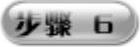 再切换到“凭证明细”工作表,在其中选择C2:C75单元格区域,在“数据”选项卡的“数据工具”选项组中单击“数据有效性”右侧的下拉三角按钮,从下拉菜单中选择“数据有效性”选项,即可弹出“数据有效性”对话框,如图2-14所示。
再切换到“凭证明细”工作表,在其中选择C2:C75单元格区域,在“数据”选项卡的“数据工具”选项组中单击“数据有效性”右侧的下拉三角按钮,从下拉菜单中选择“数据有效性”选项,即可弹出“数据有效性”对话框,如图2-14所示。
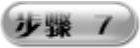 在“数据有效性”对话框中单击“设置”选项卡,在“允许”下拉列表框中选择“序列”选项,在“来源”文本框中输入“=data1”,单击“确定”按钮,即可返回“凭证明细”工作表中,如图2-15所示。
在“数据有效性”对话框中单击“设置”选项卡,在“允许”下拉列表框中选择“序列”选项,在“来源”文本框中输入“=data1”,单击“确定”按钮,即可返回“凭证明细”工作表中,如图2-15所示。
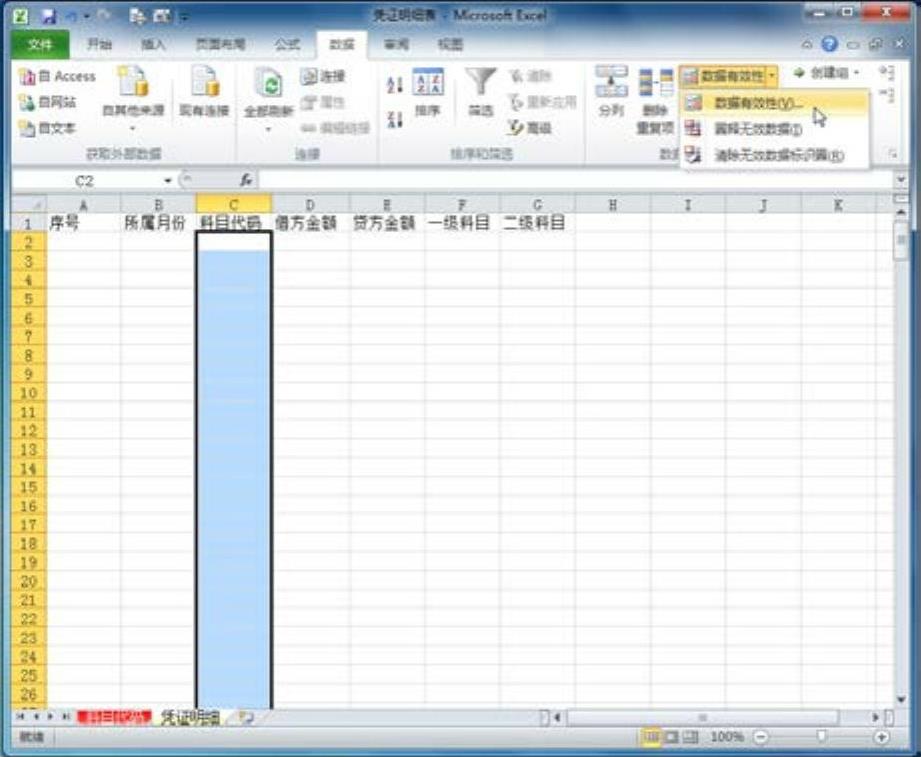
图2-14 设置数据有效性

图2-15 “数据有效性”对话框
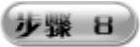 再单击C2单元格,在单元格右侧会出现一个下拉按钮,在下拉列表中显示了“科目代码”工作表中的科目代码,用户可以选择需要输入的内容,如图2-16所示。
再单击C2单元格,在单元格右侧会出现一个下拉按钮,在下拉列表中显示了“科目代码”工作表中的科目代码,用户可以选择需要输入的内容,如图2-16所示。
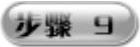 再在A2:E75单元格区域中输入数据。如果有必要,可以调整相应列的列宽,便让单元格中的内容完全显示出来,如图2-17所示。
再在A2:E75单元格区域中输入数据。如果有必要,可以调整相应列的列宽,便让单元格中的内容完全显示出来,如图2-17所示。
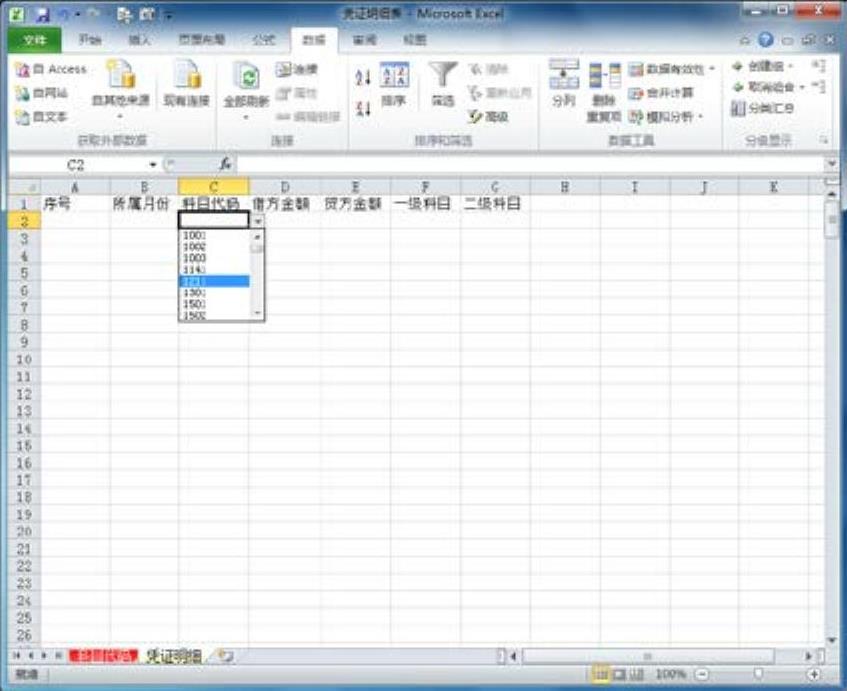
图2-16 从C2单元格中选择一种“科目代码”
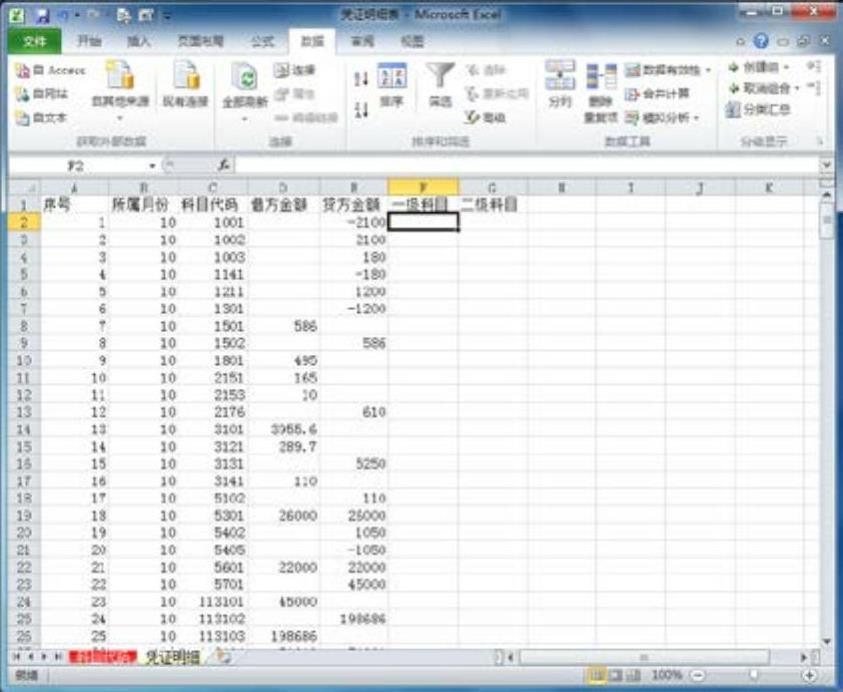
图2-17 输入表格数据
免责声明:以上内容源自网络,版权归原作者所有,如有侵犯您的原创版权请告知,我们将尽快删除相关内容。






